怎麼設定小島瀏覽器為預設瀏覽器?想要讓電腦上的連結預設小島瀏覽器開啟的使用者需要將小島瀏覽器設定為預設瀏覽器,這樣才能實現你的目的。將小島瀏覽器設定為預設瀏覽器的方法其實非常簡單,接下來小編帶來設定小島瀏覽器為預設瀏覽器操作指南,簡單易懂,能夠快速幫助使用者將小島瀏覽器設定為預設的電腦瀏覽器,下面一起來看看吧。

1、開啟電腦桌面上的小島瀏覽器。
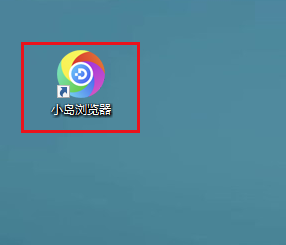
2、點選小島瀏覽器右上角的選單選項。
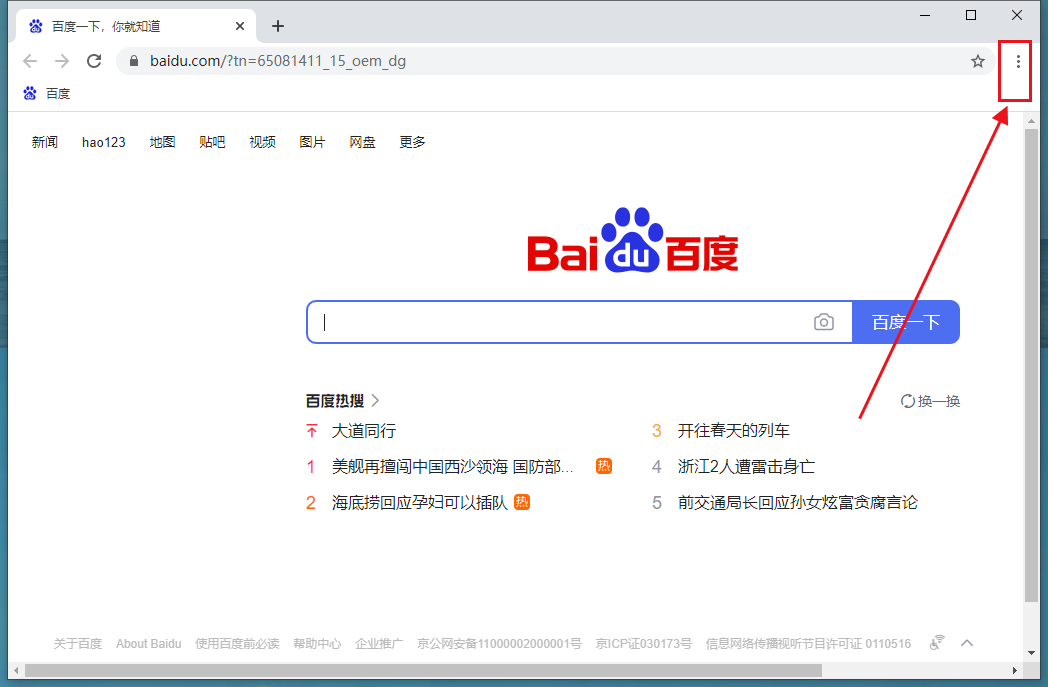
3、點選選單中的設定選項。

4、點選設定中的預設瀏覽器選項。
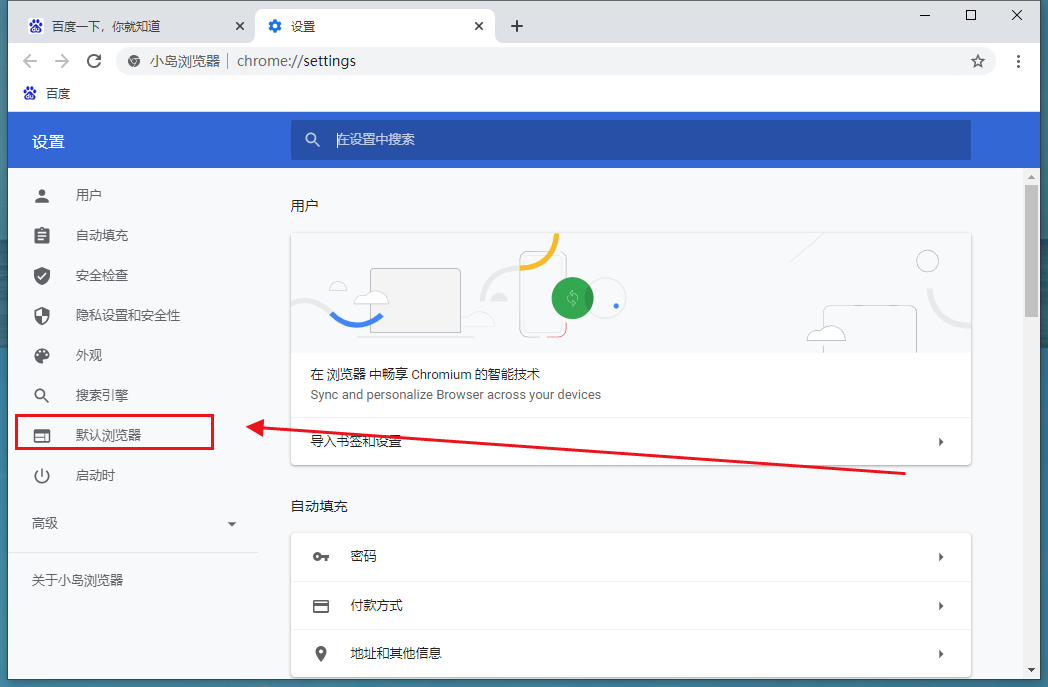
5、選擇設定為預設瀏覽器即可,這樣以後連結都會直接在小島瀏覽器開啟了。
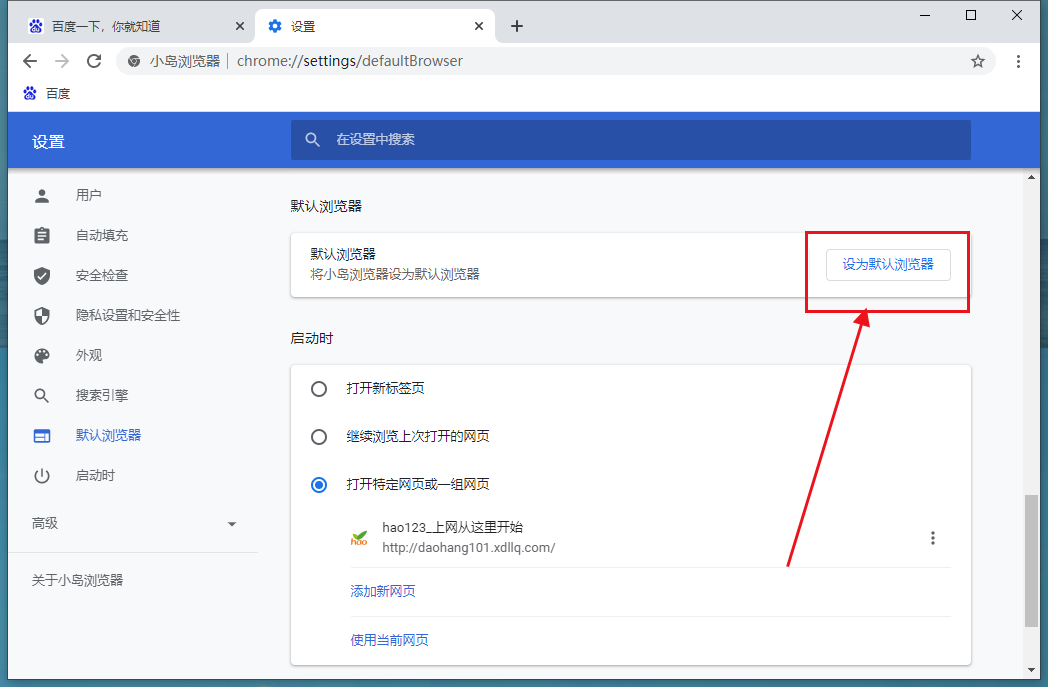
以上是設定小島瀏覽器為主要瀏覽器的方法的詳細內容。更多資訊請關注PHP中文網其他相關文章!




